Routerul Zyxel Keenetic Omni: tuning. Zyxel Keenetic Omni: configurare modem
Soluție ideală pentru organizarea unei case mici locale rețeaua de calculatoare
conținut

specificație
Un set destul de impresionant de comunicații de la acest router. Un port de intrare pentru conectarea unei perechi răsucite de la un ISP. Viteza maximă primirea de informații despre acesta este de 100 Mbit / s. Configurarea ruterului Zyxel Keenetic Omni vă permite să utilizați nu numai acest port, ci și YSB, pentru a vă conecta la rețeaua globală, dar în acest caz veți avea nevoie și de un modem 3G sau 4G. De asemenea, o unitate externă sau o imprimantă pot fi conectate la rețeaua locală la această interfață. Ca majoritatea dispozitivelor din această clasă, acest router este echipat cu 4 fire pentru a crea o parte cablată a rețelei locale de calculatoare. O altă caracteristică importantă a acestui router este capacitatea de a instala 2 antene pentru segmentul wireless al rețelei locale. O astfel de soluție constructivă mărește viteza de transmisie de date de 2 ori (până la 300 Mbit / s), raza de acoperire devine și mai mare. Și câștigul de semnal al acestui router este de 3 dB.

Finalizarea dispozitivului de rețea
Pachetul este suficient de standard pentru Zyxel Keenetic Omni. Setările sunt descrise detaliat în manualul de instrucțiuni. De asemenea, există o carte de garanție în lista de documentație completă și un mic broșură publicitară. În plus față de router, există o sursă de alimentare completă cu cablul necesar și conectorul pentru tensiunea de alimentare și creț perechii de fire răsucite, care este utilizat pentru configurarea dispozitivelor de rețea. Există încă două antene pentru a le instala pe router.
Proiectarea și ergonomia routerului

Ca toate routerele Keenetic, acest router are următoarele elemente de control și de comutare:
Butonul de alimentare (afișat pe spatele dispozitivului și situat în apropierea dreptului antenei).
Buton pentru conectarea rapidă a unui nou dispozitiv de rețea (situat în apropierea antenei stângi).
Butonul de resetare al routerului (situat lângă butonul de conectare rapidă).
Pe marginile routerului sunt două cuiburi pentru instalarea antenelor.
Centrat la partea din spate 5 sunt RJ-45 mufe pentru conectarea conductorului de intrare de la furnizor și portul 4 albastru pentru conectarea printr-o pereche de fire răsucite de dispozitive la router.
-
Pe partea stângă este singurul port al YUSB.
Panoul frontal afișează întregul ecran - 7 LED-uri. Primul dintre acestea este alimentarea cu tensiune a routerului. Următoarele 5 caracterizează funcționarea tuturor porturilor RJ-45. Se afișează apoi segmentul wireless al rețelei locale. LED-ul penultim este prezența unei conexiuni la rețeaua globală de calculatoare, iar cea de-a doua caracterizează activitatea portului YUSB.
În rest, este o cutie obișnuită de culoare neagră cu 2 antene.

Învățăm parametrii inițiale
Apoi, trebuie să aflați valorile care trebuie adăugate la router, astfel încât rețeaua locală de calculatoare să înceapă să funcționeze în mod normal. Aceste informații sunt de obicei indicate în contract. Știind asta, nu este greu să configurezi Zyxel Keenetic Omni. Configurarea MTS necesită setarea următorilor parametri:
Tipul de conexiune este PPPoE.
Conectare și parolă - setate de operator și specificate în contract.
Alte valori, cum ar fi adresa de rețea sau adresa MAC, sunt setate automat de către furnizor în acest caz. Deci, este suficient să setați caseta de validare corespunzătoare și cu participarea minimă a utilizatorului în acest caz va fi configurat routerul ZyXel Keenetic Omni. Setarea Beeline, la rândul său, necesită setarea unor astfel de parametri:
Tipul de conexiune este exact același ca în cazul anterior - PPPoE.
Parola și parola, în acest caz, precum și la MTS, sunt stabilite de către furnizor.
Unii parametri suplimentari pentru a configura conexiunea nu este necesară, și apoi salvați modificările imediat se va conecta la internet la nivel mondial Zyxel Keenetic Omni. Setarea "Rostelecom" necesită setarea aceleiași configurații ca și pentru "Beeline". În cele din urmă, trebuie remarcat faptul că acești algoritmi de ajustare sunt potriviți pentru configurarea acestui model de router cu setările prestabilite ale furnizorului. Dacă este activat un serviciu suplimentar, de exemplu o adresă statică, ordinea configurației routerului se va schimba. Este necesar să dezactivați primirea automată a adresei și să setați valoarea sa statică.

Conectare inițială
Următorul pas este conectarea la PC ZyXel Keenetic Omni. Stabilirea acestuia în timp ce se face acest lucru se poate face fără a face schimb de informații cu Internetul. Avem un router de lângă un computer sau un laptop. Unitatea de alimentare este instalată în priză, iar cablul de alimentare este conectat la priza de pe router. Cuplul complet răsucite cu un capăt este conectat la primul conector RJ-45 de culoare galbenă, iar al doilea la portul analog al adaptorului de rețea. După aceasta, verificăm rețeaua de computere colectată și pornim ruterul și calculatorul. Apoi trebuie să așteptați până când descărcarea este completă.

Configurare rapidă
Apoi rulați oricare dintre Interneturile promovorschikov, care este disponibil pe PC. În al său bara de adrese introduceți "192.168.1.1" și apăsați "ENTER". Ca răspuns va trebui să formați în „Conectare“ - admin, iar parola implicită - 1234. În fereastra care apare, faceți clic pe butonul „Quick Setup“. Apoi, setați adresa MAC. Apoi selectăm metoda pentru obținerea adresei de rețea. Următorul pas este să setați login-ul și parola pentru conectarea la web-ul global. După efectuarea acestei manipulări, faceți clic pe butonul cu inscripția "WEB-Configurator". Din nou, introduceți parola implicită 1234 și dați clic pe "Aplicați". În fereastra deschisă în secțiunea "Internet" introduceți parametrii furnizorului: setăm tipul protocolului, specificăm login-ul și parola.
În schimb, în secțiunea "Wi-Fi" configuram rețeaua fără fir. Aici trebuie să specificăm numele, parola pentru accesul la acesta. De asemenea, alegeți metoda de criptare WPA2. Aceasta configurează complet inserțiile wireless Zyxel Keenetic Omni. Modemul conectat la UTS este configurat în aceeași secțiune ca și "USB". În acest caz, dispozitivele 4G vor fi configurate automat. Dar pentru 3G, trebuie să bifați caseta "Activarea modemului" și "Utilizați modemul pentru acces la Internet" pe fila 3G / 4G. În final, trebuie să salvați toate modificările aduse dispozitivului de rețea.
Selectăm locația routerului și realizăm conexiunea finală cu webul global
Apoi, trebuie să alegeți locația potrivită pentru Zyxel Keenetic Omni. Configurarea poziției router-ului WiFi a fost deja finalizată și trebuie doar să alegeți locul potrivit pentru instalare. Router-ul trebuie să fie cât se poate de apropiat de centrul apartamentului dumneavoastră. Acest lucru va îmbunătăți în mod semnificativ calitatea semnalului recepționat și transmis. Înainte de aceasta, cablul de la furnizor ar trebui să ajungă fără probleme. De asemenea, în vecinătatea relativă a acestui loc ar trebui să fie o priză. În cazurile extreme, puteți utiliza un cablu prelungitor. Se bazează pe aceste recomandări și alege locația routerului nostru. După instalare, conectăm firul de intrare de la furnizorul de servicii Internet. Apoi sursa de alimentare. Următorul pas este partea cablată a rețelei noastre de domiciliu. Înainte de a porni, nu uitați să verificați toate comutările efectuate anterior și numai apoi aplicați tensiunea.
Configurarea unui segment LAN fără fir
Cu o parte cablată a sistemului, cu probleme de conectare corespunzătoare nu apar. Funcționează după terminarea descărcării (adică când LED-ul POWER se oprește să clipească și începe să lumineze) Zyxel Keenetic Omni. Setarea WiFi, la rândul său, necesită un anumit control. Pentru a face acest lucru, orice dispozitiv echipat cu un astfel de transmițător wireless trebuie să fie conectat la rețeaua de domiciliu. În cazul în care dispozitivul funcționează sub controlul "Android", utilizați meniul de stare superior și porniți acest emițător corespunzător. Apoi, în lista de conexiuni disponibile, selectați numele rețelei noastre. Apoi, în cererea apărută, introduceți parola. În mod similar, dispozitive care rulează Windows sunt conectate. Numai în acest caz este folosit "Centrul de gestionare a conexiunii la rețea". Eticheta sa este amplasată în colțul din dreapta jos al ecranului. Deschideți-o cu un click de mouse și selectați numele rețelei noastre din listă. Ca răspuns, trebuie să introduceți o parolă.

Ce e cu IPTV?
Și puteți conecta un set-top box la Zyxel Keenetic Omni. Setarea IPTV este destul de simplă. În routerul în sine, nu este necesar să efectuați modificări ale parametrilor. Prefixul rețelei locale de calculatoare este conectat prin intermediul unei perechi răsucite. În rest, trebuie să setați valorile necesare pentru conexiunea la rețea în cadrul consolei.
Functional Testing
Configurarea Router-ului Zyxel Keenetic Omni sa terminat aproape. Singurul lucru pe care trebuie să-l verificați este disponibilitatea rețelei. Pentru a face acest lucru, pe oricare dintre dispozitivele pe care le conectăm utilizând router-ul Wi-Fi. În cazul în care dispozitivul dvs. funcționează sub controlul unui astfel de sistem de operare, cum ar fi "Android", folosim meniul de configurare rapidă de top. În acesta, trebuie să găsiți un buton cu sigla Wi-Fi. După ce căutarea sa terminat, selectați numele rețelei care a fost specificat anterior. Următorul pas este să introduceți parola pentru acces pentru a vă conecta la rețeaua globală. Apoi așteptăm până la stabilirea conexiunii - culoarea indicatorului Wi-Fi din partea de sus a ecranului ar trebui să se schimbe.
Procedura de conectare la un obiect gadget aflat în administrarea "Windows", în principiu, este similară. Singura diferență este că în acest caz este utilizat "Centrul de gestionare a rețelei". Pictograma sa este afișată în colțul din dreapta jos al afișajului. Apoi, în lista deschisă găsim numele rețelei noastre locale. Ei bine, la sfârșit, introduceți parola pentru a stabili conexiunea. Din nou, așteptăm ca conexiunea să fie stabilită. În pasul următor, porniți orice browser, introduceți orice interogare în bara de adrese și apăsați "ENTER". Dacă după aceea a apărut fereastra de pornire a site-ului specificat, totul este în ordine, puteți continua să lucrați. Dar când pagina inițială nu a apărut, este necesar să repetați totul din nou și să eliminați cauza defecțiunii.

rezumat
După cum puteți vedea din toate cele de mai sus, nu este atât de dificil să configurați corect Zyxel Keenetic Omni. Configurarea acestui dispozitiv de rețea este posibilă chiar și pentru un utilizator novice, care are o experiență minimă cu astfel de echipamente. Dar capabilitățile acestui router sunt cu adevărat impresionante: cu ajutorul acestuia puteți crea cu ușurință și simplu orice rețea de acasă. În acest caz, îl puteți conecta la o unitate externă sau la o imprimantă de rețea.
 ZyXEL Keenetic Viva Router: recenzii, recenzii, specificații, conexiuni și configurații
ZyXEL Keenetic Viva Router: recenzii, recenzii, specificații, conexiuni și configurații Cum se conectează modemul USB la router? Ghid de conectare și configurare
Cum se conectează modemul USB la router? Ghid de conectare și configurare Routerul ZyXEL Keenetic Lite III: personalizare, caracteristici și recenzii
Routerul ZyXEL Keenetic Lite III: personalizare, caracteristici și recenzii Cum se configurează routerul ZyXel Keenetic 4G: caracteristici de conectare, instrucțiuni și…
Cum se configurează routerul ZyXel Keenetic 4G: caracteristici de conectare, instrucțiuni și… Cât de mult este ruterul? Rata modelelor populare
Cât de mult este ruterul? Rata modelelor populare ZyXel Keenetic Start: configurarea routerului. Instrucțiunile de instalare ZyXel Keenetic Start
ZyXel Keenetic Start: configurarea routerului. Instrucțiunile de instalare ZyXel Keenetic Start ZyXel Keenetic Giga II: Configurarea Router-ului
ZyXel Keenetic Giga II: Configurarea Router-ului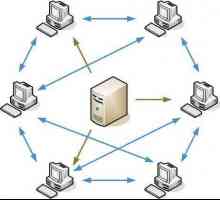 Port de redirecționare și tuning pe routerele Asus, D-Link, Keenetic, Zuxel
Port de redirecționare și tuning pe routerele Asus, D-Link, Keenetic, Zuxel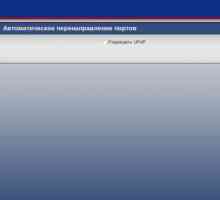 Port de expediere Zyxel Keenetic: descriere detaliată și recomandări
Port de expediere Zyxel Keenetic: descriere detaliată și recomandări Cum se configurează routerul Zyxel Keenetic Lite 2. Descrierea, caracteristicile routerului
Cum se configurează routerul Zyxel Keenetic Lite 2. Descrierea, caracteristicile routerului Setările "Rostelecom". Conectarea și configurarea echipamentului
Setările "Rostelecom". Conectarea și configurarea echipamentului ZyXEL Keenetic Extra: recenzii. ZyXEL Keenetic Extra: configurarea routerului
ZyXEL Keenetic Extra: recenzii. ZyXEL Keenetic Extra: configurarea routerului Router Zyxel Keenetic Ultra: recenzii de specialiști
Router Zyxel Keenetic Ultra: recenzii de specialiști Router ZyXEL Keenetic Omni II: instruire, setare, feedback
Router ZyXEL Keenetic Omni II: instruire, setare, feedback Cum intru în setările routerului Zyxel Keenetic?
Cum intru în setările routerului Zyxel Keenetic? Подключение и настройка Zyxel Keenetic Lite 2. Как настроить роутер Zyxel Keenetic Lite 2?
Подключение и настройка Zyxel Keenetic Lite 2. Как настроить роутер Zyxel Keenetic Lite 2? Zyxel Keenetic DSL: instrucțiuni, caracteristici, recenzii
Zyxel Keenetic DSL: instrucțiuni, caracteristici, recenzii Cum se conectează un router Wi-Fi la un computer
Cum se conectează un router Wi-Fi la un computer ZyXEL Keenetic Lite 2: Configurarea Router-ului
ZyXEL Keenetic Lite 2: Configurarea Router-ului Routerul TD-W8951ND de la TP-Link. Domenii de utilizare, configurație, caracteristici tehnice și…
Routerul TD-W8951ND de la TP-Link. Domenii de utilizare, configurație, caracteristici tehnice și… Router universal DSL-2640U. Configurarea, specificațiile și selecția site-ului
Router universal DSL-2640U. Configurarea, specificațiile și selecția site-ului
 Cum se conectează modemul USB la router? Ghid de conectare și configurare
Cum se conectează modemul USB la router? Ghid de conectare și configurare Routerul ZyXEL Keenetic Lite III: personalizare, caracteristici și recenzii
Routerul ZyXEL Keenetic Lite III: personalizare, caracteristici și recenzii Cum se configurează routerul ZyXel Keenetic 4G: caracteristici de conectare, instrucțiuni și…
Cum se configurează routerul ZyXel Keenetic 4G: caracteristici de conectare, instrucțiuni și… Cât de mult este ruterul? Rata modelelor populare
Cât de mult este ruterul? Rata modelelor populare ZyXel Keenetic Start: configurarea routerului. Instrucțiunile de instalare ZyXel Keenetic Start
ZyXel Keenetic Start: configurarea routerului. Instrucțiunile de instalare ZyXel Keenetic Start ZyXel Keenetic Giga II: Configurarea Router-ului
ZyXel Keenetic Giga II: Configurarea Router-ului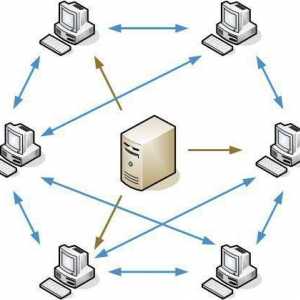 Port de redirecționare și tuning pe routerele Asus, D-Link, Keenetic, Zuxel
Port de redirecționare și tuning pe routerele Asus, D-Link, Keenetic, Zuxel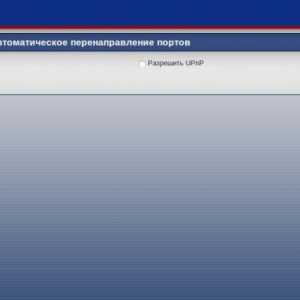 Port de expediere Zyxel Keenetic: descriere detaliată și recomandări
Port de expediere Zyxel Keenetic: descriere detaliată și recomandări Cum se configurează routerul Zyxel Keenetic Lite 2. Descrierea, caracteristicile routerului
Cum se configurează routerul Zyxel Keenetic Lite 2. Descrierea, caracteristicile routerului Setările "Rostelecom". Conectarea și configurarea echipamentului
Setările "Rostelecom". Conectarea și configurarea echipamentului